这篇教程教优图宝的朋友们用PS绘制紫色水晶球,教程难度一般,绘制出来的水晶球质感很强,绘制难度不大,转发过来和优图宝的朋友们一起分享学习了,先来看看最终的效果图吧:
效果

utobao编注:更多鼠绘教程讨论交流和鼠绘作业提交请进入优图宝PS鼠绘交流区:http://www.utobao.com/news/57.html
具体的绘制步骤如下:
1、新建一个800 * 800像素的画布,背景选择白色。新建一个组,选择椭圆选框工具,按住Alt及Shift键拉出下图所示的正圆选区,然后给组添加蒙版,如下图。
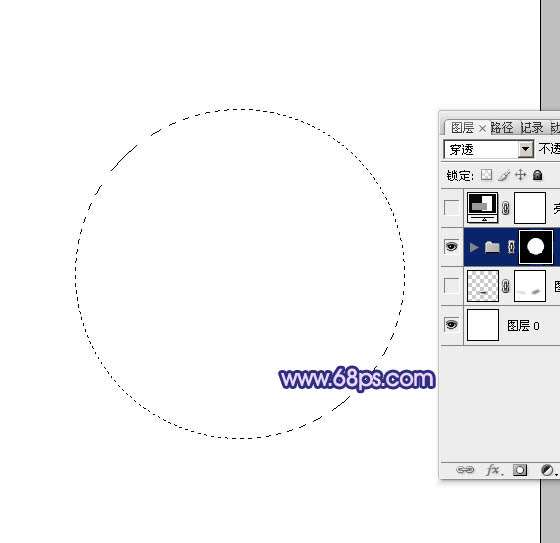
【图1】
2、在组里新建一个图层,填充暗蓝色:#5959A7,作为底色,如下图。
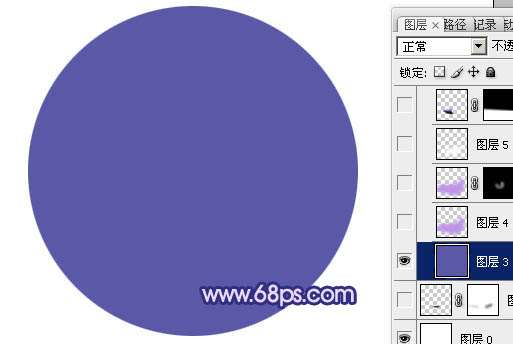
【图2】
3、新建一个图层,用钢笔勾出底部的紫色区域选区,羽化25个像素后填充紫色:#BF94E6,如下图。
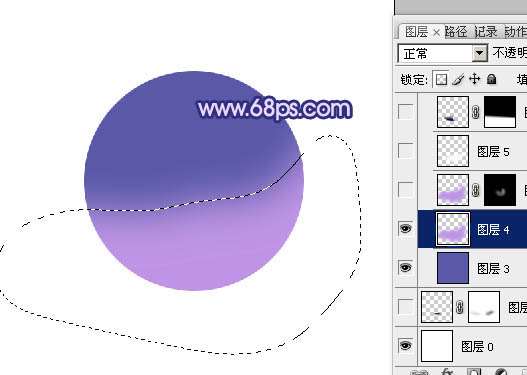
【图3】
4、把当前图层复制一层,混合模式改为"叠加",按住Alt键添加图层蒙版,用白色画布把需要加强的部分擦出来,如下图。
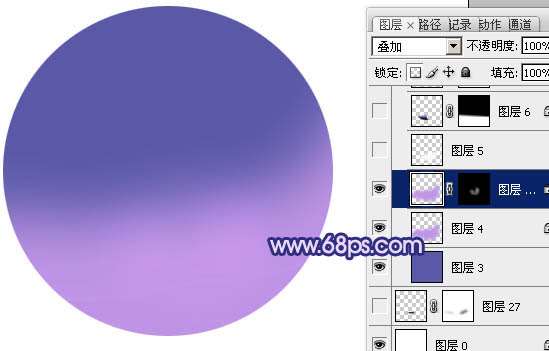
【图4】
5、新建一个图层,用钢笔勾出底部的高光选区,羽化20个像素后填充白色,不透明度改为:90%,效果如下图。
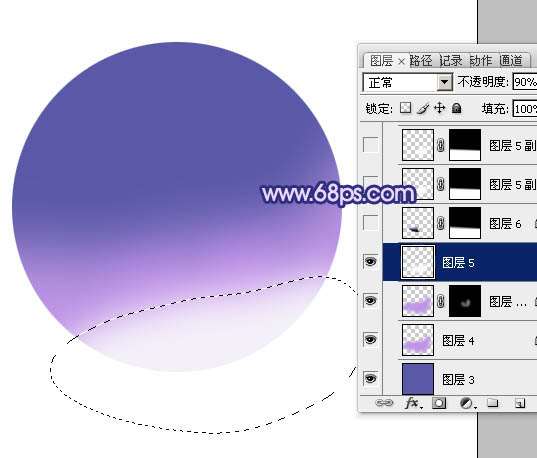
【图5】
_ueditor_page_break_tag_
6、新建一个图层,用钢笔勾出下图所示的选区,羽化1个像素后,用紫色及玄色画笔涂出左侧的暗部,取消选区后添加图层蒙版,用玄色画笔把顶部的过渡擦出来,如下图。
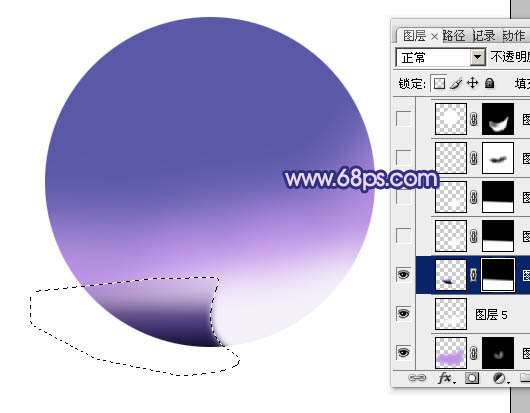
【图6】
7、新建一个图层,用钢笔勾出右侧高光部分的选区,羽化3个像素后填充白色,取消选区后添加图层蒙版,用玄色画笔把顶部的过渡擦出来,不透明度改为:90%,效果如下图。

【图7】
8、新建一个图层,用钢笔勾出下图所示的选区,羽化4个像素后填充白色。取消选区后加上图层蒙版,用玄色画笔涂抹一下边沿,如下图。

【图8】
9、新建一个图层,用椭圆选框工具拉出图9所示的正圆选区,填充白色。取消选区后按住Alt键添加图层蒙版,用白色画笔把底部高光擦出来,效果如图10。

【图9】

【图10】
10、把当前图层复制一层,把蒙版填充玄色,用白色画笔把底部擦出来,如下图。

【图11】
_ueditor_page_break_tag_
11、新建一个图层,用钢笔勾出边沿的暗部区域,羽化8个像素后填充暗蓝色:#454694,如下图。

【图12】
12、假如觉得暗部不够明显,可以把当前图层复制一层,适当降低图层不透明度,如下图。

【图13】
13、新建一个图层,同上的方法制作顶部的高光,效果如下图。

【图14】
14、新建一个图层,用椭圆选框工具拉一个小的椭圆选区,羽化2个像素后填充白色,取消选区后按Ctrl + T 稍微旋转一下,移到右上角位置,如下图。

【图15】
15、同上的方法制作左下角的小光斑,可以适当降低图层不透明度,如下图。

【图16】
_ueditor_page_break_tag_
16、新建一个图层,简单在右侧增加一些小的圆弧光束,方法如图18,19。做出弧形光束后再简单模糊处理,局部可以用图层蒙版擦掉。

【图17】

【图18】

【图19】
17、同上的方法制作其它的光束,光束有粗有细,如图20 - 22。

【图20】

【图21】
_ueditor_page_break_tag_

【图22】
18、再背景图层上面新建一个图层,简单加上一点投影,效果如下图。

【图23】
19、在图层的最上面创建亮度/对比度调整图层,参数及效果如下图。

【图24】
最后调整一下细节,完成最终的效果图。

【图25】
utobao编注:更多鼠绘教程讨论交流和鼠绘作业提交请进入优图宝PS鼠绘交流区:http://www.utobao.com/news/57.html




